Seiring kemajuan teknologi, resolusi 4K menjadi standar baru untuk tampilan dan konsumsi media. Dengan jumlah piksel empat kali lebih banyak dibandingkan Full HD, resolusi 4K memberikan detail lebih tajam, warna cerah, dan pengalaman menonton lebih imersif. Menyempurnakan gambar Anda ke 4K memastikan gambar tetap relevan dan menarik secara visual di tahun-tahun mendatang. Artikel ini akan membahas tiga metode untuk gambar kelas atas hingga 4K. Apakah Anda lebih suka alat online atau memanfaatkan kecanggihan Photoshop, kami siap membantu Anda.
Bagian 1. Tips tentang Meningkatkan Gambar 4K
Sebelum Anda mengonversi gambar menjadi gambar 4K, Anda harus mempertimbangkan beberapa aspek penting.
1. Resolusi Gambar Asli Tinggi - Saat Anda ingin mengonversi gambar ke resolusi 4K, Anda harus memilih gambar beresolusi tinggi yang diambil dengan kamera berkualitas tinggi karena konversi 4K tidak akan meningkatkan kualitas gambar resolusi rendah secara ajaib.
2. Rasio Aspek Wajar - Resolusi 4K biasanya sesuai dengan rasio aspek 16:9, jadi dimensi foto Anda harus sesuai dengan rasio ini sebelum mengonversi ke foto 4K.
3. Format Gambar Ideal - Untuk meningkatkan gambar ke 4K, Anda harus memilih format lossless seperti PNG atau TIFF untuk menjaga detailnya.
Bagian 2. Tingkatkan ke Gambar 4K Online
1. Peningkat Gambar AVAide
Banyak platform media sosial dan platform online kini mendukung resolusi 4K. Dengan menyempurnakan gambar Anda ke 4K, Anda dapat memamerkan karya Anda dengan kualitas terbaik. Ada beberapa teknik dan alat yang tersedia untuk meningkatkan gambar ke resolusi 4K. Pertama, kami ingin memberi tahu Anda cara gratis untuk meningkatkan foto Anda menjadi 4K menggunakan Peningkatan Gambar AVAide Online.
Langkah 1Klik tautan situs web resmi untuk mengakses alat peningkatan gambar online gratis. Carilah Pilih Foto tombol dan klik di atasnya.
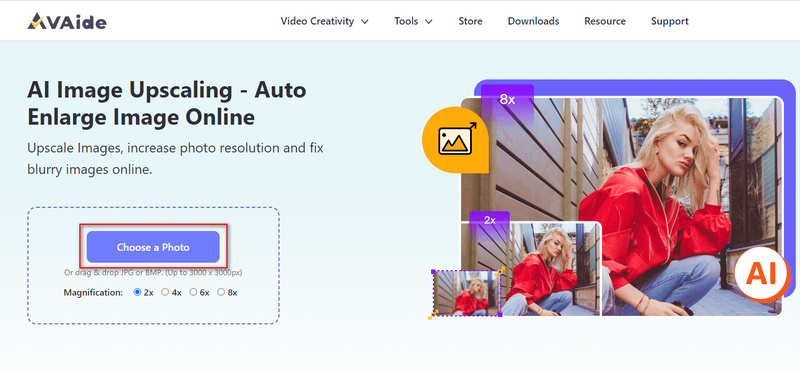
Langkah 2Di jendela penjelajah file yang terbuka, telusuri perangkat Anda untuk memilih gambar yang ingin Anda tingkatkan. Semua format gambar populer didukung, termasuk JPG, JPEG, PNG, BMP, TIF, dan TIFF. Selain itu, Anda diperbolehkan untuk mengelompokkan banyak gambar kelas atas.
Langkah 3Setelah gambar diunggah, peningkat gambar akan secara otomatis memulai peningkatan. Ini menggunakan algoritma peningkatan AI canggih untuk menganalisis konten gambar dan meningkatkan foto Anda. AVAide Image Upscaler Online dapat memperbaiki gambar beresolusi rendah dan buram, mempertajam detail, dan meningkatkan kualitas. Bergantung pada ukuran gambar dan kekuatan pemrosesan perangkat Anda, proses peningkatan ini mungkin memerlukan waktu.

Langkah 4Tetapkan ukuran keluaran yang diinginkan untuk gambar Anda yang ditingkatkan. Pilih opsi yang sesuai dari preset yang tersedia untuk meningkatkan gambar ke resolusi 4K. Anda dapat memeriksa gambar untuk memastikan hasil peningkatan memenuhi harapan Anda. Jika Anda puas dengan gambar yang ditingkatkan, klik Menyimpan tombol untuk menyimpannya.
2. Peningkatan Gambar VanceAI
VanceAI Image Upscaler tersedia secara online pembesar foto alat. Anda cukup menggunakan alat bertenaga AI ini untuk mengubah ukuran resolusi gambar sesuka hati. Namun, Anda hanya dapat meningkatkan gambar menjadi gambar 4K dengan berlangganan.
Langkah 1Buka VanceAI Image Upscaler di web Anda. Klik Unggah Gambar untuk mengimpor gambar asli Anda.
Langkah 2Dalam Memperbesar bagian, pilih pembesaran dan parameter. Klik Mulai Proses tombol di kanan bawah untuk mulai mengonversi gambar Anda.
Langkah 3Anda dapat menggunakan kredit untuk mengunduh gambar bebas tanda air.
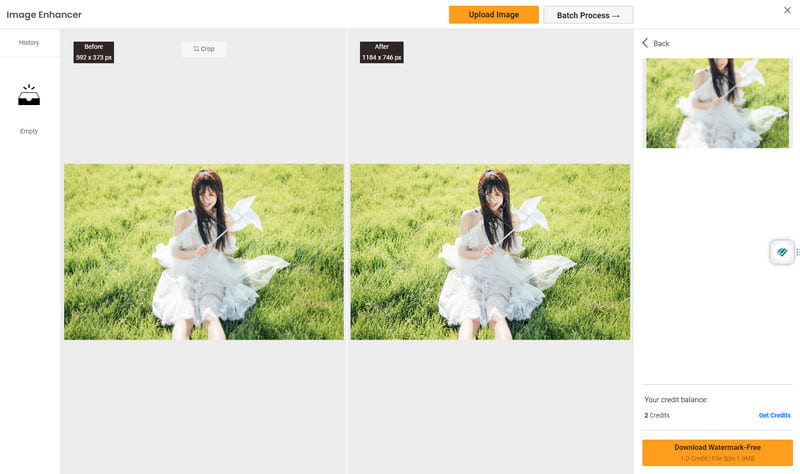
Bagian 3. Meningkatkan Gambar ke 4K di Desktop
Adobe Photoshop adalah perangkat lunak pengedit gambar yang kuat dan banyak digunakan yang memungkinkan Anda meningkatkan gambar Anda ke resolusi 4K dan mengubah ukuran gambar dengan mudah. Bagian ini akan memandu Anda melalui proses peningkatan gambar ke 4K dengan menggunakannya.
Langkah 1Luncurkan Adobe Photoshop dan buka file gambar yang ingin Anda tingkatkan. Anda sebaiknya mengedit pada lapisan duplikat untuk mempertahankan gambar aslinya. Klik kanan pada layer sumber di panel Layers dan pilih Lapisan Duplikat.
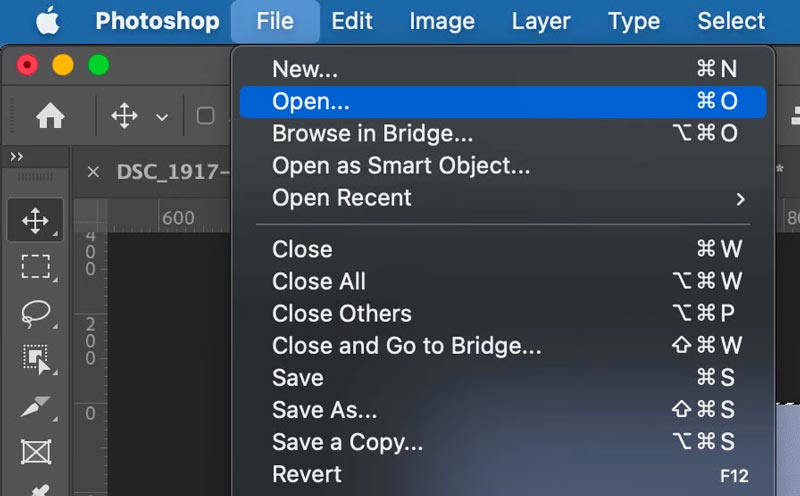
Langkah 2Dengan lapisan duplikat dipilih, lanjutkan ke Gambar di bilah menu atas dan pilih Ukuran gambar. Di kotak dialog Ukuran Gambar, pastikan sampel ulang pilihan dicentang. Atur lebar dan tinggi yang diinginkan untuk gambar Anda. Biasanya resolusi 4K adalah 3840x2160 piksel. Masukkan nilai-nilai ini di kolom masing-masing dan pastikan unit pengukuran diatur ke piksel. Klik OK untuk menerapkan perubahan.
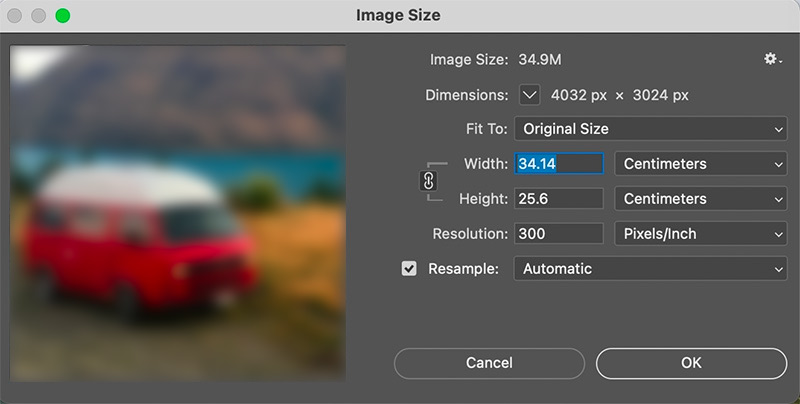
Langkah 3Untuk meningkatkan detail dan ketajaman gambar yang ditingkatkan, kita dapat menggunakan Pertajam Pintar Saring. Buka Filter di bilah menu, pilih Sharpen, dan pilih Smart Sharpen. Sesuaikan pengaturan di kotak dialog Smart Sharpen sesuai keinginan Anda. Berhati-hatilah untuk tidak mempertajam secara berlebihan, karena dapat menimbulkan artefak.
Langkah 4Setelah Anda puas dengan gambar yang ditingkatkan, buka Mengajukan menu dan pilih Simpan Sebagai. Pilih format file yang mendukung gambar berkualitas tinggi, seperti JPEG atau TIFF. Pilih lokasi di komputer Anda untuk menyimpan gambar dan klik Simpan. Dengan mengikuti langkah-langkah ini, Anda akan dapat menyempurnakan gambar dan membuatnya sesuai untuk tampilan 4K.
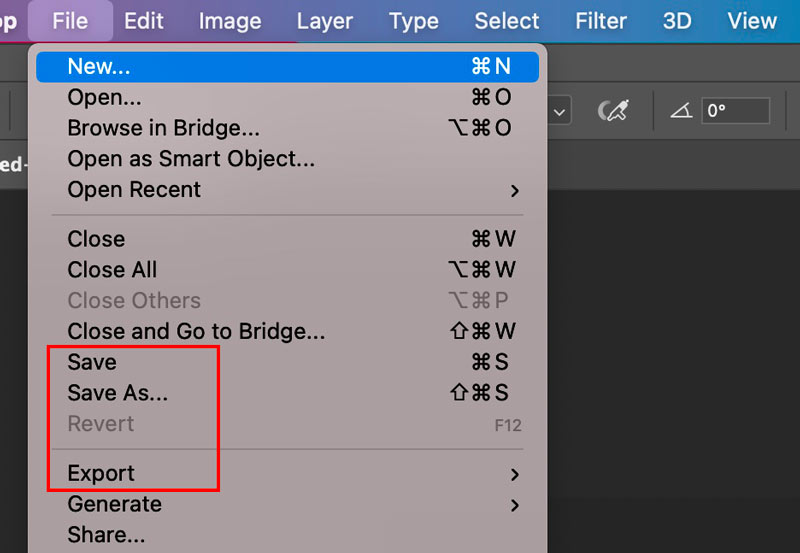
Bagian 4. Mengonversi Gambar ke Resolusi 4K di Seluler
Baik Anda menggunakan iPhone atau ponsel Android, aplikasi peningkatan gambar dapat membantu Anda mengonversi foto ke resolusi 4K. Anda dapat mengakses aplikasi peningkatan skala ini dari App Store dan Google Play Store.
Carilah aplikasi dengan ulasan dan peringkat bagus. Beberapa opsi populer termasuk Picwand, Let's Enhance, dan Image Size. Unduh dan instal aplikasi yang Anda suka. Buka aplikasi peningkatan gambar dan muat foto Anda ke dalamnya. Ini akan mulai memproses gambar dan meningkatkannya ke resolusi yang lebih tinggi.
Di dalam aplikasi, Anda akan menemukan berbagai opsi peningkatan. Cari opsi untuk mengatur resolusi output ke 4K. Pilih opsi ini untuk memastikan bahwa gambar ditingkatkan ke resolusi yang sesuai untuk tampilan 4K. Setelah proses peningkatan skala selesai, Anda akan melihat pratinjau gambar yang ditingkatkan skalanya. Luangkan waktu sejenak untuk meninjau hasilnya dan pastikan hasilnya memenuhi harapan Anda. Jika Anda puas, cari opsi untuk menyimpan atau mengunduh gambar ke perpustakaan foto Anda.
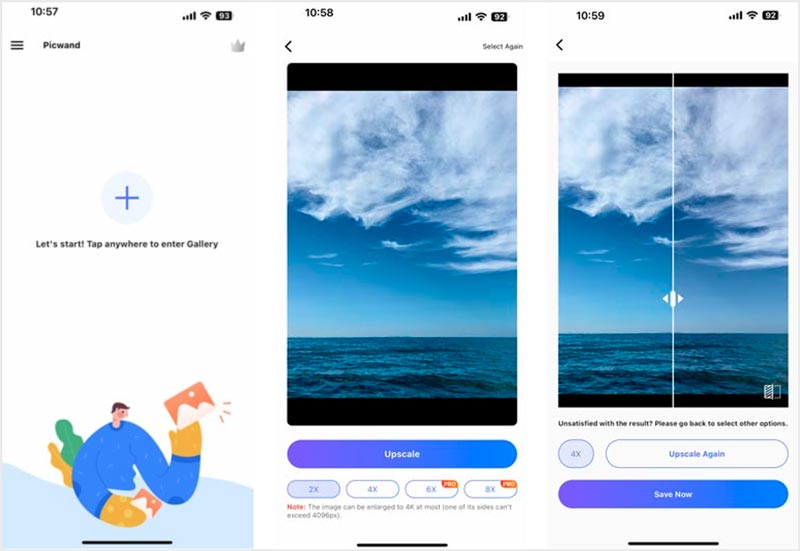
Bagian 5. FAQ tentang Cara Meningkatkan Gambar ke 4K
Mengapa meningkatkan gambar ke 4K?
Kemajuan dalam teknologi layar telah menyebabkan adopsi resolusi 4K secara luas di televisi, monitor, dan ponsel pintar. Akibatnya, banyak orang lebih memilih melihat gambar dan video dalam resolusi lebih tinggi untuk memanfaatkan sepenuhnya kemampuan perangkat mereka. Meningkatkan gambar ke 4K memungkinkan Anda meningkatkan kualitas visualnya, terutama saat menampilkannya di layar besar.
Apakah piksel akan bertambah setelah gambar ditingkatkan?
Ya, saat Anda meningkatkan gambar, jumlah piksel biasanya bertambah. Hal ini karena upscaling melibatkan peningkatan ukuran atau dimensi gambar, yang memerlukan penambahan lebih banyak piksel untuk menjaga kualitas gambar dan menghindari distorsi.
Bagaimana cara kerja peningkatan gambar?
Peningkatan gambar dapat meningkatkan resolusi gambar dan menyempurnakan detailnya. Metode umum untuk meningkatkan gambar adalah menggunakan algoritma berbasis pembelajaran mesin. Algoritme ini dilatih pada kumpulan data besar pasangan gambar beresolusi tinggi dan beresolusi rendah. Mereka dapat memprediksi dan menghasilkan versi gambar Anda dengan resolusi lebih tinggi. Peningkatan gambar dapat meningkatkan kualitas visual gambar beresolusi rendah secara signifikan.
Meningkatkan ke Ukuran piksel gambar 4K menawarkan beberapa manfaat, termasuk peningkatan detail gambar, ketahanan terhadap masa depan, dan peningkatan daya jual. Banyak alat peningkatan gambar yang tersedia untuk menyelesaikan tugas ini, mulai dari peningkatan yang didukung AI hingga perangkat lunak pengeditan video. Dengan mengikuti tiga metode yang diuraikan dalam postingan ini, Anda dapat menyempurnakan gambar dan mengoptimalkannya untuk dilihat pada layar 4K.
Solusi Pengeditan Foto

Teknologi AI kami akan secara otomatis meningkatkan kualitas gambar Anda, menghilangkan noise, dan memperbaiki gambar buram secara online.
COBA SEKARANG



